2023-07-11 240
首先,单击工具栏【插入】下的【图片】,如下图所示:
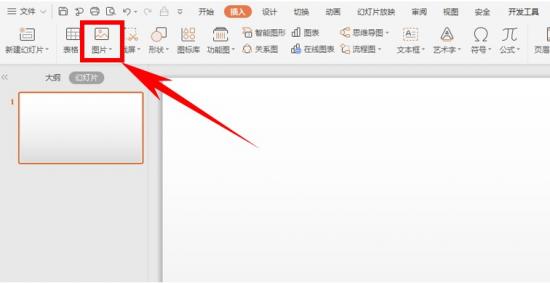
在【图片】的下拉菜单下,选择【本地图片】:
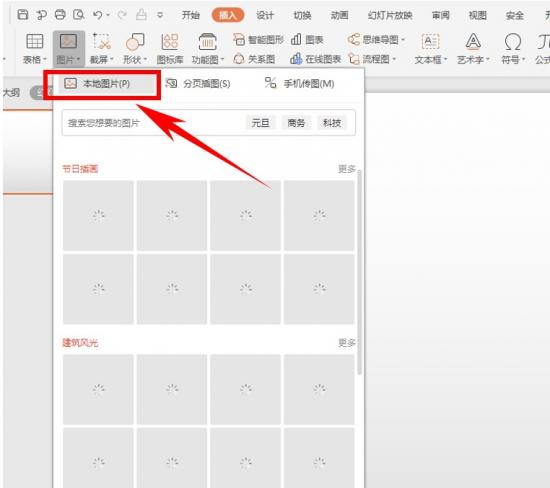
弹出插入图片的对话框,选择图片所在路径,按住Ctrl键,鼠标单击多张图片,单击打开即可:
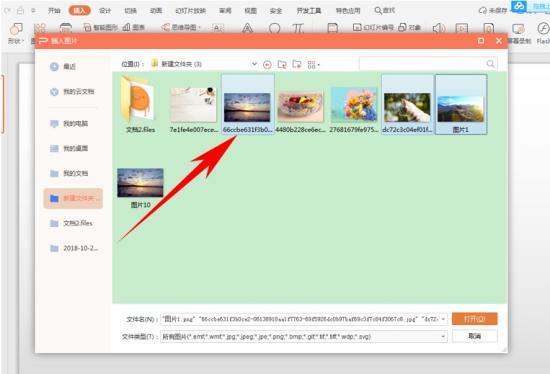
这样,三张图片就一次性添加到幻灯片当中了,不用挨个复制粘贴了:
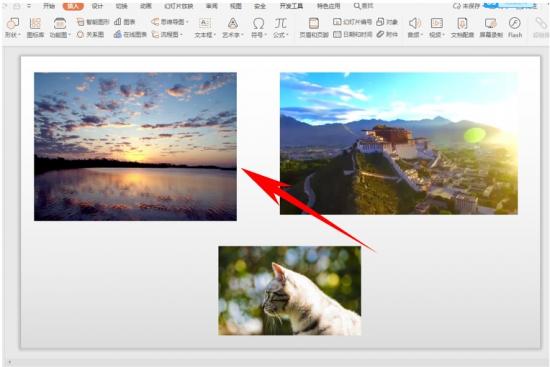
那么,在PPT演示文稿当中,如何一键快速插入多张图片的方法,是不是非常简单呢,你学会了吗?
原文链接:https://000nw.com/13260.html
=========================================
https://000nw.com/ 为 “电脑技术吧” 唯一官方服务平台,请勿相信其他任何渠道。
系统教程 2023-07-23
电脑技术 2023-07-23
应用技巧 2023-07-23
系统教程 2023-07-23
系统教程 2023-07-23
软件办公 2023-07-11
软件办公 2023-07-11
软件办公 2023-07-12
软件办公 2023-07-12
软件办公 2023-07-12
扫码二维码
获取最新动态
